갤럭시 스마트폰에는 '앱 소리 분리 재생' 이라는 기능이 있습니다. 이 기능은 특히 스마트폰을 차량에 블루투스로 연결했을 때 아주 유용합니다. 앱 소리를 분리 재생한다니 무슨말일까요?
스마트폰을 사용할 때 동영상 재생 및 음악 재생은 2개의 앱이 동시에 실행되지 않습니다.예를 들어서 음악 앱과 유튜브에서 동시에 소리가 나지 않고 마지막에 실행시킨 것만 소리가 나죠? 그런데 동시에 나는 경우가 하나 있습니다.
바로 네비게이션 앱을 사용하는 경우입니다. 차량의 순정 네비게이션을 사용하는 분들도 많지만 스마트폰의 티맵, 카카오네비, 네이버지도 등 네비게이션 앱을 사용하시는 분들도 많죠? 이와 같은 네비게이션 앱의 안내음성은 거의 스마트폰의 다른 소리와 함께 겹쳐서 나옵니다.
그리고 차량을 스마트폰과 블루투스로 연결했을 때, 스마트폰에서 나오는 모든 소리는 차량의 스피커로 출력됩니다. 그래서 음악을 실행시킨 상태에서 네비게이션 앱을 사용하면, 네비게이션 안내 음성과 음악이 차량의 스피커에서 함께 출력되죠?
네비게이션 소리를 분리하자!
이런 상황에서 앱 소리 분리 재생 기능을 사용해서, 네비게이션 음성은 스마트폰 스피커에서 재생되게 하고, 음악은 블루투스로 연결된 차량의 스피커로 출력하는겁니다. 상황을 잘 생각해보면 다른 상황에서 보다 네비게이션을 사용할 때 가장 유용하게 사용됩니다.
앱 소리 분리 재생
언제부터 반영되었던 기능인지는 잘 모르겠으나, 특히 차에서 사용할 때 편리합니다. 설정을 열고, 소리 및 진동에 들어갑니다.
소리 및 진동에서 맨 아래로 스크롤하여 앱 소리 분리 재생을 선택합니다. 설명은 앱에서 나는 소리를 다른 오디오 기기에서 들을 수 있다고 하네요.
이제 앱 소리 분리 재생할 앱과 오디오 기기를 지정해줘야 됩니다. 지금 켜기를 활성화 하시고, 앱 및 오디오 기기 선택에서 선택을 터치하세요.
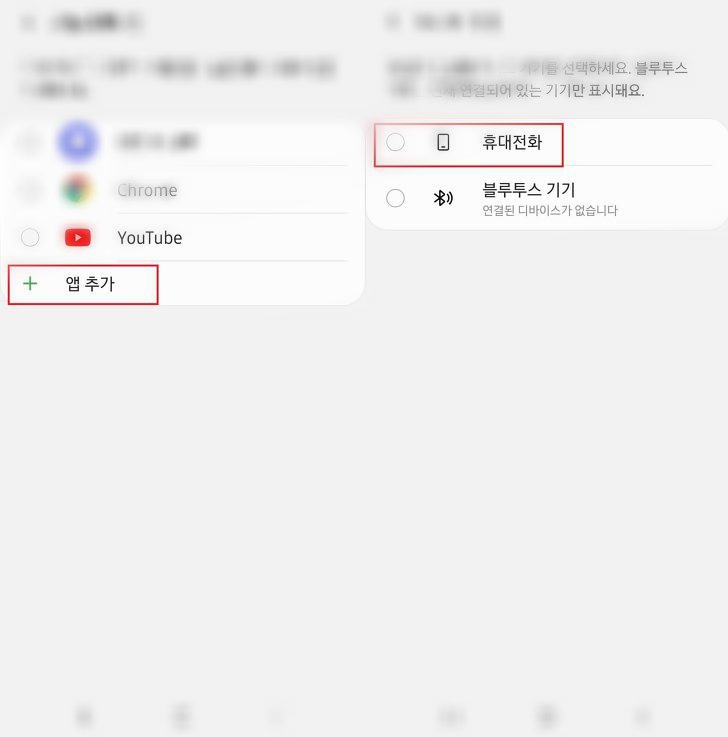
애플리케이션에는 앱 추가를 터치하여 여러분들이 사용하시는 네비게이션 앱 (티맵, 카카오네비, 네이버지도 등등) 을 선택해주시고, 오디오 기기는 휴대전화를 선택합니다.
지금 스크린샷에 보이는 것 처럼 설정하면 모든 설정이 끝난 것입니다. 이제 스마트폰을 차량 블루투스로 연결하여 네이게이션을 사용해보시면, 음악은 블루투스 장치 (차량)로 출력되고, 네비게이션 안내 음성은 스마트폰의 스피커로 출력됩니다.
참고로 네비게이션을 블루투스 출력으로 연결하는 것은 의미가 없습니다. 스마트폰이 블루투스로 연결되는 순간 모든 소리가 블루투스 장치로 출력되니깐요.








